Thủ thuật iOS 14: Cách tránh bị theo dõi khi sử dụng Wi-Fi công cộng
Chuyển đổi số - Ngày đăng : 07:00, 16/11/2020
iOS 14 và iPadOS 14 có một tùy chọn ẩn, rất ít được biết đến nhưng lại có ý nghĩa rất lớn trong việc bảo vệ quyền riêng tư của người dùng, đó là Private address (Địa chỉ bảo mật), giúp che giấu địa chỉ MAC thực sự của card Wi-Fi.
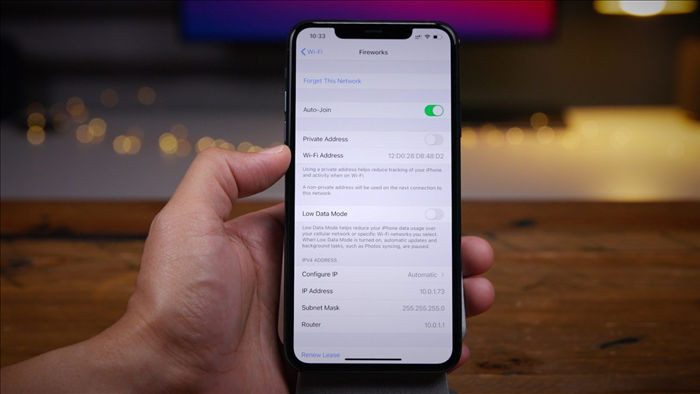
Private address là gì? Nó hoạt động ra sao?
Trước khi tìm hiểu về Private address, chúng ta hãy bàn một chút về địa chỉ MAC thực. Mọi phần cứng mạng (card Wi-Fi hay card Ethernet) đều được các nhà sản xuất gán cho một mã định danh, gọi là địa chỉ MAC (Media Access Control - tạm dịch Kiểm soát truy cập phương tiện truyền thông). Nó thường là một bộ sáu cặp hai ký tự, cách nhau bằng dấu hai chấm, ví dụ 00:1C:45:12:3B:B7 là một địa chỉ MAC.
Khi iPhone, iPad, hoặc thiết bị có khả năng kết nối Wi-Fi bất kỳ kết nối vào mạng Wi-Fi, nó sẽ gửi địa chỉ MAC thực của card mạng Wi-Fi đến router (bộ định tuyến) nhằm khai báo danh tính.
Địa chỉ MAC là duy nhất và sẽ không thay đổi trong suốt dòng đời của thiết bị. Điều này có nghĩa, mọi mạng bạn kết nối vào đều nhận cùng một địa chỉ MAC từ thiết bị của bạn. Bạn có thể thay đổi địa chỉ MAC thủ công trên một số thiết bị, nhưng ít ai làm như vậy.
Dễ nhận thấy, điều này sẽ dẫn đến việc người khác có thể theo dõi bạn (tracking) dễ dàng: Nếu bạn di chuyển vòng quanh thành phố, kết nối vào các điểm truy cập Wi-Fi công cộng tại các quán cà phê, nhà chờ sân bay, thư viện, v.v., thiết bị của bạn sẽ gửi cùng một địa chỉ MAC đến router để kết nối với các mạng này, cho phép tổ chức vận hành điểm truy cập Wi-Fi theo dõi quá trình di chuyển và hoạt động mạng của bạn.
Đó là lý do Apple tạo ra tùy chọn Private address (Địa chỉ bảo mật). Với địa chỉ bảo mật, iPhone, iPad, và Apple Watch giờ đây sẽ che giấu địa chỉ MAC thực, đồng thời tạo ra một địa chỉ MAC ảo, sau đó gửi nó cho router của mạng Wi-Fi bạn kết nối. Lúc này, mỗi mạng Wi-Fi bạn kết nối đều nhận một địa chỉ MAC khác nhau từ thiết bị của bạn. Nhờ đó, các phiên kết nối trên các mạng Wi-Fi khác nhau không thể liên kết với nhau một cách dễ dàng như trước.
Tóm lại, tùy chọn Private address giúp thiết bị tránh bị theo dõi khi sử dụng các mạng Wi-Fi khác nhau, nhất là các mạng Wi-Fi công cộng được vận hành bởi cùng một tổ chức.
Cách sử dụng địa chỉ bảo mật trên iPhone và iPad chạy iOS 14 và iPadOS 14

1. Trên iPhone hoặc iPad chạy iOS 14 hoặc iPadOS 14, bạn mở ứng dụng Settings (Cài đặt).
2. Chọn phần Wi-Fi.
3. Bấm nút hình chữ “i” màu xanh dương nằm bên cạnh tên mạng Wi-Fi.
4. Bật công tắc nằm bên cạnh tùy chọn Private address (Địa chỉ bảo mật) để che giấu địa chỉ MAC của card Wi-Fi trên iPhone hoặc iPad.
5. Nếu bạn bật tùy chọn này trong khi bạn đang kết nối với mạng Wi-Fi, hãy bấm nút Disconnect (Ngắt kết nối), sau đó đợi trong giây lát và thiết bị sẽ tự động kết nối trở lại vào mạng Wi-Fi.
6. Trường hợp bạn gặp vấn khi kết nối vào mạng Wi-Fi sau khi bật tùy chọn kể trên, nhiều khả năng mạng đó không cho phép bạn che giấu địa chỉ MAC. Khi đó, nếu muốn kết nối Internet, bạn buộc phải tắt tùy chọn này và sử dụng địa chỉ MAC thực.
